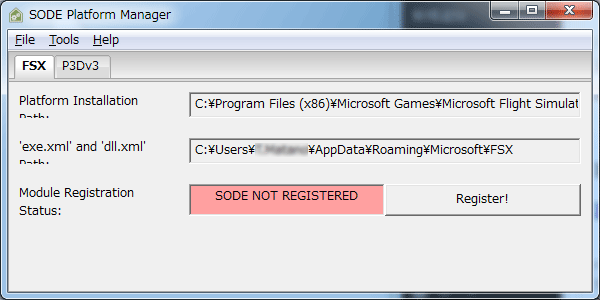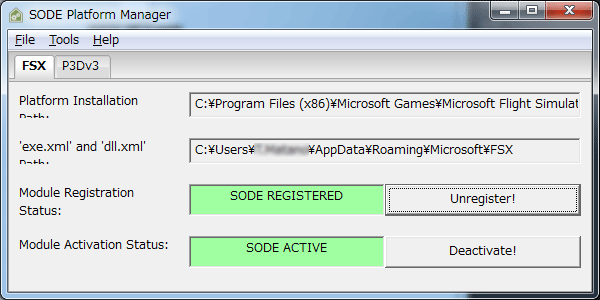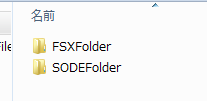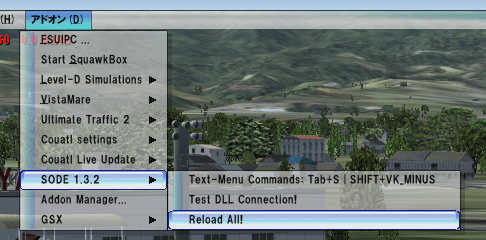富山空港SODEバージョンを公開します。
おまけコーナーのページでダウンロードできます。
以下に導入方法や注意点などを記載しておきます。
Readmeファイルなどはついていませんので、このページを参考にインストールしてください。
まず、SODEのダウンロードとインストールが必要になります。
SODE本家サイトのダウンロードページからダウンロードしてください。
なお、SODEのV1.2.xとV1.3.xではいろいろと仕様が変わっていますので、V1.2.xを使用している場合はアップデートしないと動作しないと思われます。
インストーラを起動してインストールすると、最後にSODE Platform Managerが表示されます。
(自動で表示されない場合はスタートメニュー→SimObject Display Engine→Start Platform Managerをクリックして起動してください)
ここでSODEのRegister・Activateが必要になります。
Register!のボタンをクリックすると下のようにREGISTERED・ACTIVE状態になりSODEが使えるようになります。
P3Dを使っている場合は上のタブでP3Dを選択して同様にRegister!ボタンをクリックしてください。
次に富山空港SODEバージョンをインストールします。
ダウンロードしたZIPファイルを解凍すると、FSXFolder・SODEFolderという2つのフォルダができます。
FSXFolderの中身をすべてFSXのインストールフォルダにコピーしてください。
エプロン照明のエフェクトは以前のものと同じものですが、今回追加になっているエフェクトなどもありますので、すべて上書きしておいたほうがいいかもしれません。
SODEFolderの中身は、以下のフォルダにすべてコピーしてください。
C:\ProgramData\12bPilot\SODE
どちらのフォルダもフォルダ構成は変更不可です。
最後に、FSX\Addon Scenery\FSSA_TOYAMA_RJNT_SODEをシーナリーライブラリに登録します。
なお、通常版の富山空港がインストールされていると、オブジェクトが重複したり、不具合が発生する可能性がありますので、アンインストールするかシーナリーライブラリで無効にしてください。
以上で使えるようになるはずですが、P3Dで使用する場合、1点注意事項があります。
以下のフォルダにFSSA_RJNT_SODE.xmlというファイルがあります。
C:\ProgramData\12bPilot\SODE\xml
このファイルの1行目は次のようになっています。
<SODE SceneryPath=”Addon Scenery\FSSA_TOYAMA_RJNT_SODE”>
該当のシーナリーがシーナリーライブラリに登録されていない場合、SODEのオブジェクトを無効にするためにこのような表記をしているのですが、このような表記をしているとP3Dでは動作しないことがあるようです。
P3Dで動作しない場合はこの1行目の表記を
<SODE>
だけに変更してみてください。
この不具合について、SODEのサポートフォーラムにはV1.3.1で修正すると書いてありますが、V1.3.2でもまだ修正されていないようです。
この表記について、どちらにすべきか迷っていたりします。
なお、フライトを開始してからSODEのオブジェクトが表示されるまで少し時間がかかるようです。
フライト開始直後はこのように土手が表示されなかったりしますが、1・2分程度待ってみてください。
アドオンメニューからSODE→Reload All!をクリックすると早く表示されるかもしれません。
私の環境では、GSXを使用するとSODEのオブジェクトが消えてしまう現象が発生しました。
このような場合もReload All!をクリックすると再度表示されるようになります。
SODEに関するインストール方法や注意点は以上です。
今後の参考にしたいので、感想などコメントいただけると助かります。